CRITICAL PROCESS DIED 等、謎な Windows でのブルースクリーンエラー(BSOD)はハードウェアの問題が多いと思いますが、
パーツ交換やパソコンの買い替えを行う前にとりあえずやっておいても良いであろう修復操作をリストアップしておきます。
コマンドプロンプトを管理者権限で起動
スタートメニューで「cmd」と入力して、コマンドプロンプトのメニューが出てきたら右クリックして管理者権限で起動します。
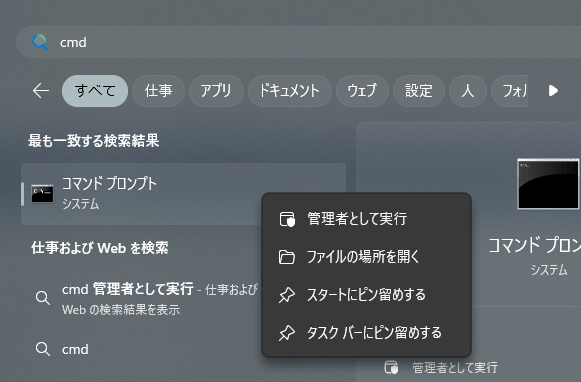
システムファイルチェッカーツールの実行
コマンドプロンプトを管理者権限で開いたら下記コマンドを入力します。
sfc /scannow
Windows イメージの修復
コマンドプロンプトで下記コマンドを順次実行します。
イメージの破損を確認
Dism /Online /Cleanup-Image /ScanHealth
破損が検出されていないか確認
Dism /Online /Cleanup-Image /CheckHealth
イメージを修復
Dism /Online /Cleanup-Image /RestoreHealth
ドライバーの更新
Windows のデバイスマネージャーからデバイスごとに更新してもよいですが、今回は下記ツールを使用します。
SDI Lite の方をダウンロードして、ドライバーの更新が可能であれば更新していきます。
https://sdi-tool.org/download/
ハードドライブのエラーを修復
コマンドプロンプトで下記コマンドを実行し、ディスクの修復を試みます。
chkdsk C: /f /r /x
メモリ診断
スタートメニューで「メモリ」等と入力してメモリ診断ツールを表示
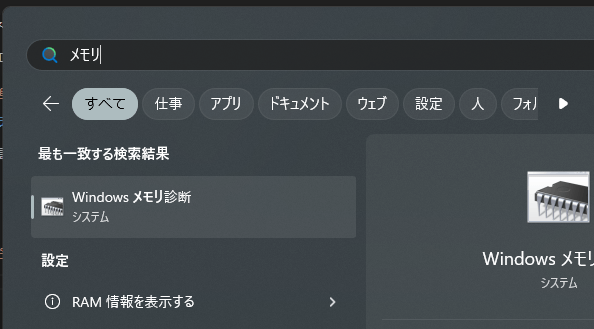
今すぐ再起動するか、次回診断するか選択して PC を再起動するとメモリ診断ツールの実行画面が表示されます。
Windows にログインすればタスクバー右下にメモリの診断結果メッセージが表示されるかと思います。
